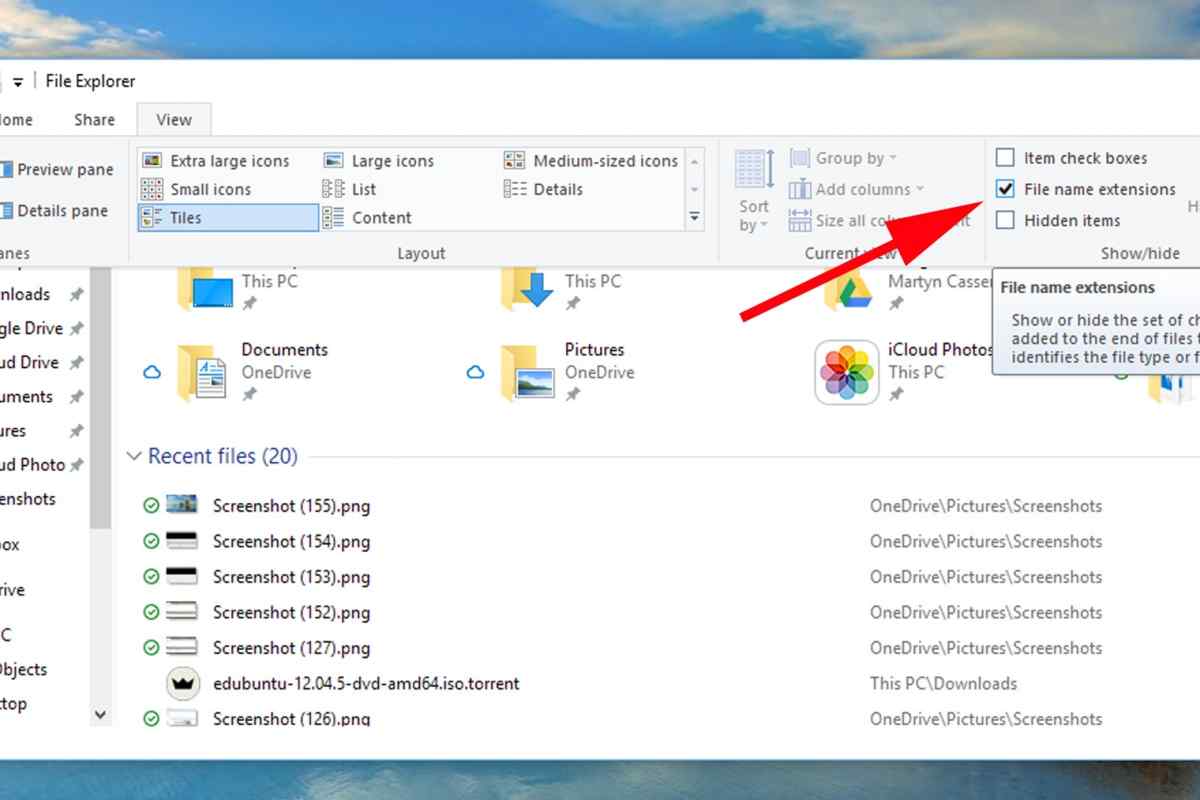Якщо ви користуєтеся лімітованим інтернетом з телефону або смартфона, а також у тому випадку, якщо швидкість наданого вашим провайдером доступу до мережі не відрізняється особливою швидкістю, краще заздалегідь відключити картинки. Це дозволить заощадити трафік і зробити завантаження сторінок більш швидкою.
Інструкція
1. Як, мабуть, і в будь-якому іншому браузері, в Internet Explorer можливо легко і швидко підлаштувати параметри роботи у відповідність зі своїми потребами. Щоб вимкнути зображення, для початку знайдіть параметр "Інструменти" на панелі інструментів вгорі вікна переглядача. Клацніть лівою кнопкою миші, щоб відкрити список, виберіть "Властивості переглядача". Перед вами відкриється окреме вікно з декількома вкладками.
2. Знайдіть розділ "Додаткові" - у ньому міститься список "Параметри". За допомогою смужки прокрутки знайдіть рядок "Мультимедіа" - він розташовується ближче до середини списку. І далі просто приберіть галочку навпроти рядка "Показувати зображення", заодно можна там же знайти рядок відносно звуку і відео і відключити і їх, якщо потрібно.
3. Після виконання всіх бажаних дій натисніть кнопку OK у вікні "Параметри", щоб зберегти створені вами зміни. Врахуйте, що ця інструкція дорівнює як для 7-ої, так і для 8-ої версії Explorer.
4. Зробити роботу в інтернеті ще більш зручною можна, прибравши так звані спливаючі вікна. Вони зараз присутні практично на будь-якому сайті і несуть різну рекламну інформацію. Крім того, що вони досить набридливі і часто супроводжуються несподівано гучними звуками і музикою, вони також впливають на швидкість роботи інтернету і трафік. Для цього знову зайдіть у меню "Інструменти" у вікні переглядача та виберіть пункт меню "Блокувати спливаючі вікна".
5. Нижче вказано рядок "Параметри блокування". Зайдіть до них, щоб скласти список веб-сторінок, для яких ви бажаєте дозволити спливаючі вікна. Вбийте адресу до рядка "Адреса веб-вузла, що отримує роздільну здатність" та натисніть кнопку "Додати". Позначені вами сайти будуть розташовані у вікні нижче. Якщо бажаєте, будь-яку адресу можна видалити з цього списку - для цього просто виділіть її мишкою і натисніть кнопку "Видалити" праворуч.
6. Зауважте, що при увімкненні цієї функції переглядач періодично буде видавати повідомлення про те, що для цього сайту призначено блокування спливаючих вікон. При цьому повідомлення буде містити кнопку "Тимчасово дозволити спливаючі вікна", на яку ви можете, при бажанні, натиснути. Також можна віднести сайт до списку довірених, клацнувши по рядку "Завжди дозволяти спливаючі вікна від цього вузла". Ви можете вимкнути заборону подібним чином, вибравши функцію "Увімкнути спливаючі вікна" у вже описаному меню.